Bagian dari Mobo Terbaik
Bagaimana cara mengakses dan mengatur fungsi BIOS pada motherboard MSI?
Untuk mengakses dan mengatur fungsi BIOS pada motherboard MSI, Anda perlu mengikuti beberapa langkah tertentu. Pertama, masuk ke website resmi MSI dan cari model motherboard Anda menggunakan ikon kaca pembesar di sisi kanan atas. Setelah menemukan model yang tepat, unduh manual produk dari bagian "Documents" dan pilih "Product Manual". Dalam manual tersebut, cari bagian "BIOS Setup" untuk menemukan panduan detail tentang setiap fungsi BIOS. Selanjutnya, Anda dapat masuk ke BIOS dengan menekan tombol Del atau F2 saat booting, lalu navigasikan ke berbagai halaman untuk mengatur pengaturan BIOS sesuai kebutuhan. Pastikan untuk berhati-hati karena pengaturan BIOS yang tidak benar dapat menyebabkan komputer menjadi tidak stabil atau gagal boot.
Apa fitur-fitur unggulan yang ditawarkan oleh motherboard MSI untuk gaming?
Motherboard MSI untuk gaming dilengkapi dengan berbagai fitur unggulan yang memenuhi kebutuhan para gamer. Beberapa fitur ini termasuk Core Boost yang meningkatkan kinerja CPU, solusi pendinginan canggih seperti heatsink yang solid dan fan headers yang dapat dikontrol penuh, serta fitur Mystic Light RGB yang memungkinkan kustomisasi pencahayaan. Selain itu, motherboard MSI juga mendukung teknologi terbaru seperti Lightning Gen 5 PCIe dan M.2 yang menyediakan bandwidth transfer sebesar 128GB/s, serta TPM 2.0 yang diperlukan untuk menjalankan Windows 11. Fitur lain seperti Audio Boost 4 dengan Nahimic, GAMING LAN dengan prioritas lalu lintas yang dioptimalkan, dan VR Boost juga tersedia untuk memberikan pengalaman gaming yang lebih baik.
Bagaimana cara memperbarui BIOS pada motherboard MSI jika terjadi masalah?
Jika Anda mengalami masalah dengan motherboard MSI dan memerlukan pembaruan BIOS, ada beberapa langkah yang harus diikuti. Pertama, unduh file BIOS yang sesuai dari website resmi MSI dengan mencari model motherboard Anda. Pastikan untuk memformat flash disk USB ke format FAT32 sebelum menyimpan file BIOS. Selanjutnya, masukkan flash disk ke komputer, muat ulang komputer, dan tekan tombol Del untuk masuk ke antarmuka BIOS. Navigasikan ke halaman "Advanced" dan pilih opsi "UEFI BIOS Update", lalu ikuti instruksi untuk memilih dan memperbarui file BIOS. Pastikan tidak melepas catu daya atau menekan tombol apapun selama proses pembaruan untuk menghindari kegagalan. Jika Anda merasa kesulitan, disarankan untuk menghubungi Pusat Layanan Pelanggan MSI.
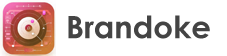




Leave a Reply
Your email address will not be published.